
La función de pantalla táctil, disponible en ciertos Windows 11 PC, es sin duda una excelente característica, pero también es una excelente manera de recopilar una gran cantidad de huellas dactilares en su pantalla. Cansado de Limpiando tu pantalla ? Deshabilitar la pantalla táctil.
Desactivar (o habilitar) Pantalla táctil utilizando el Administrador de dispositivos
Puede deshabilitar la pantalla táctil en Windows 11 usando Administrador de dispositivos . Para comenzar, haga clic en el icono de búsqueda de Windows en la barra de tareas, escriba "Administrador de dispositivos" en la barra de búsqueda, y luego haga clic en Administrador de dispositivos desde los resultados de búsqueda.

En el Administrador de dispositivos, localice los dispositivos de la interfaz humana y luego haga clic en la flecha derecha junto a ella.

En la lista que aparece, encuentre la pantalla táctil compatible con HID. Haga clic con el botón derecho y luego seleccione "Desactivar dispositivo" en el menú contextual.

En el cuadro de diálogo que aparece, haga clic en "Sí" para confirmar que realmente desea deshabilitar la pantalla táctil.
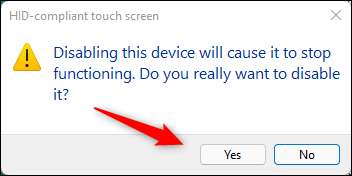
Touchscreen ahora está deshabilitado.
Si desea retenerlo más tarde, simplemente haga clic con el botón derecho en la pantalla táctil compatible con HID en el Administrador de dispositivos y luego haga clic en "Habilitar dispositivo" en el menú contextual.
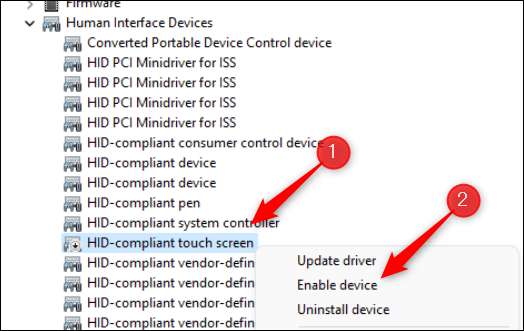
Touchscreen ahora está reenablecido.
Las características de la interfaz de usuario de Windows 11 no son para todos. También puedes querer Deshabilitar diseños a presión .
RELACIONADO: Cómo desactivar los diseños de Snap en Windows 11
Desactivar (o habilitar) Pantalla táctil utilizando el terminal de Windows
También puedes ejecutar un comando en Terminal de Windows Para deshabilitar la pantalla táctil. Para hacer esto, deberá lanzar el terminal de Windows como administrador. Haga clic con el botón derecho en el icono de Windows en la barra de tareas (o presione Windows + X) a Abra el menú de usuario del usuario . A continuación, haga clic en "Terminal de Windows (admin)" cerca del centro del menú.
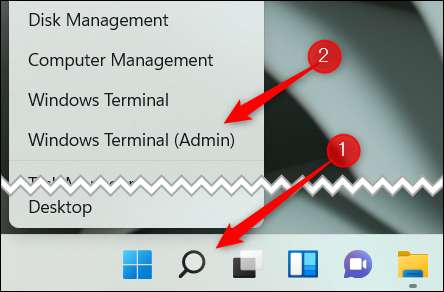
En el terminal de Windows, ejecute este comando:
Get-PNPDevice | Donde-objeto {$ _. Friendlyname -like '* Pantalla táctil *'} | Deshability-PNPDevice -Confirm: $ FALSO
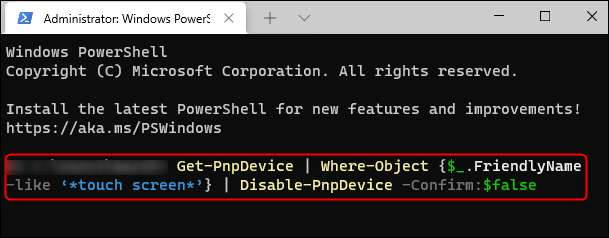
Una vez que ejecute el comando, la pantalla táctil se deshabilitará. Para reenabriar la pantalla táctil, ejecute este comando:
Get-PNPDevice | Donde-objeto {$ _. Friendlyname -like '* Pantalla táctil *'} | Enable-PNPDevice -Confirm: $ falso
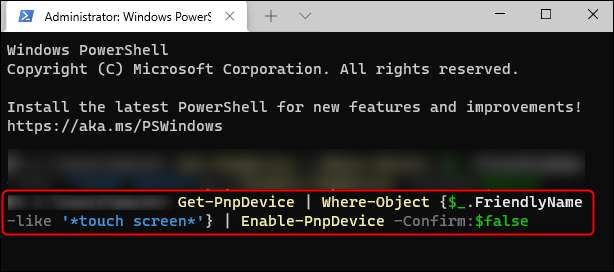
La pantalla táctil ahora será reenablada.
Si decide que le gusta la pantalla táctil, pero encuentra la característica de autocorrección molesta, puede Apague la autocorrección en el teclado táctil .







